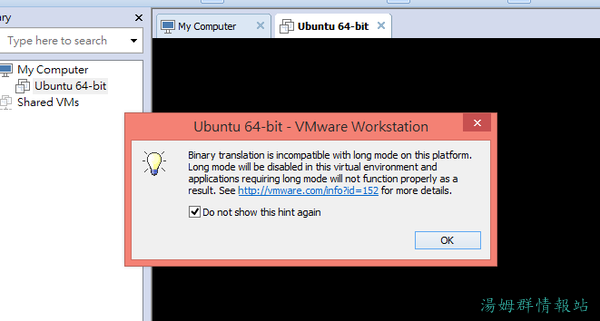※本篇內文資訊參考如下※
- -
※更新文章日期: 2017-06-12
【教學】VMware Workstation安裝
ubuntu-14.04.2-desktop-amd64
(同理可安裝於微軟XP,WIN7,WIN8,WIN10)
首先新增加一個虛擬機器
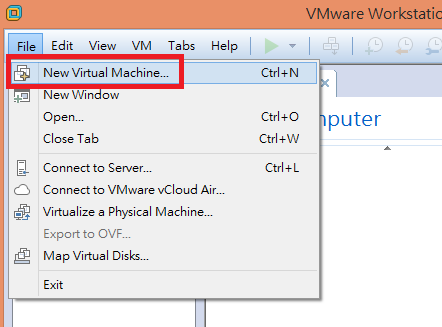
選擇預設值即可(typical)
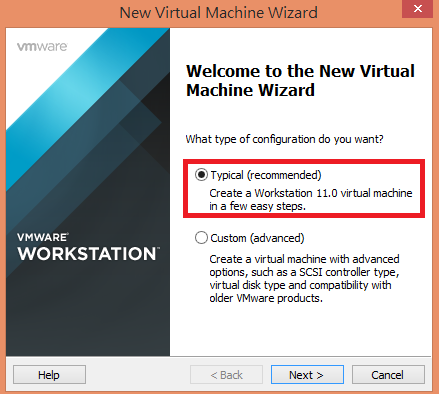
選擇您要安裝的系統來源檔案
當然您也可以選擇從光碟機
看您檔案放在哪(基本上系統都是ISO檔案)
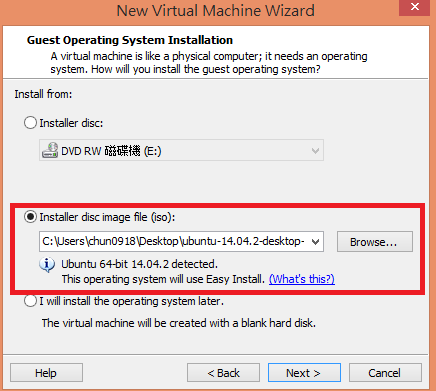
輸入這個系統的使用者與密碼
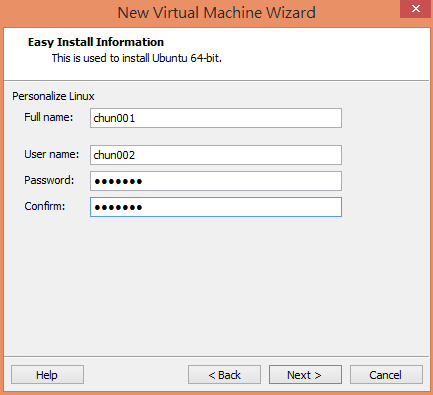
虛擬機器的名字
還有要把虛擬機器放在哪
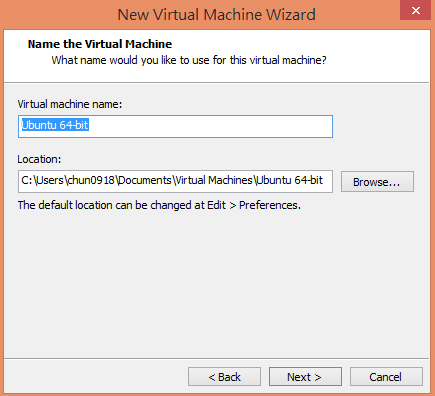
輸入您要給他多少空間
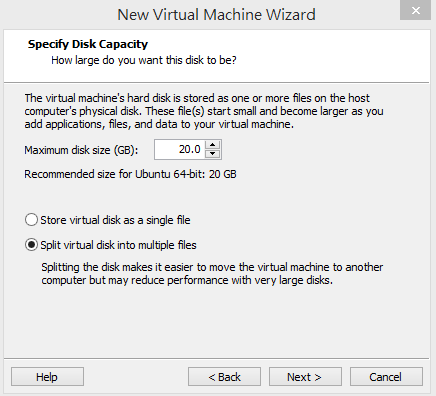
最後確認
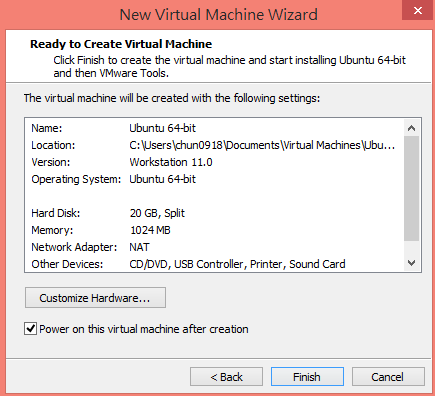
跳出提醒請跳過~
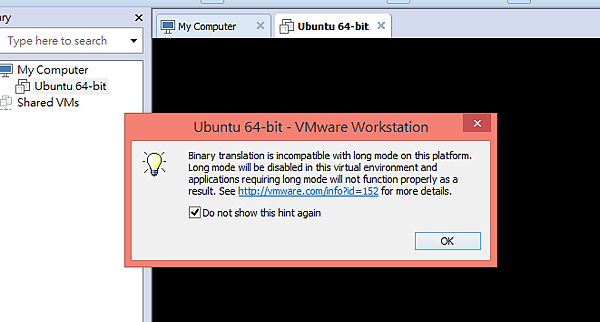
如果跳出此選項
THIS HOST SUPPPORTS INTEL VT-X,BUT INTEL VT-X IS DISABLED
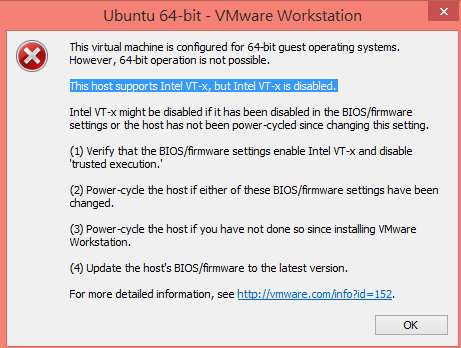
代表是BIOS的選項沒有開啟
請重開自己的電腦進去BIOS
選擇configuration,
再選擇intel virtual technology
此時該選項應該是disabled(關閉)的
將disabled(關閉)改為enabled(開啟)
保存設置,重啟即可。
如下圖
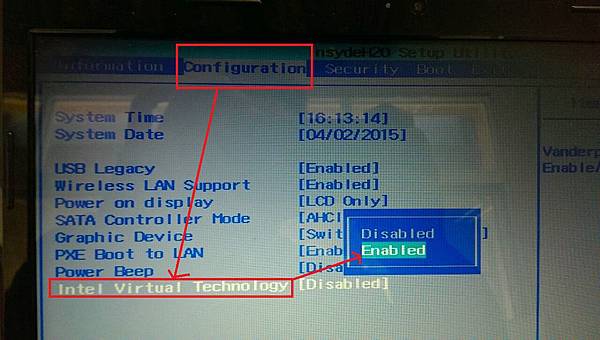
這樣就能啟動系統安裝囉

安裝過程請參考
以下文章
EXSI VMWARE安裝LINUX Ubuntu 14.0.2
簡單安裝XP SP3 32位元 詳盡介紹教學 professional、HOME
超簡單windows7重灌安裝教學setup system(企業版範例)